レノボ「ThinkPad X1 Carbon Gen 10」実機レビュー!さすがの完成度でおすすめの1台!

| Core i5~i7 | メモリ8~32GB |
|---|---|
| 最大2TB SSD | OLED選択可 |
「レノボ ThinkPad X1 Carbon Gen 10」の実機レビューです。
ThinkPad X1 Carbon Gen 10は、軽くてキーボードも打ちやすい14型ノート。

細かい部分の使い心地にも配慮された作りで、デザインもよいので、かなりおすすめのノートパソコンです。
カスタマイズ可能モデルなら、OLED(有機EL)ディスプレイも選択できます。
なお、この記事は、
という構成になっています。
冒頭の「おすすめポイント・特徴」と「デメリット・注意点」をご覧いただくだけでも、ポイントや注意点をチェックしていただけます。
>> レノボ ThinkPad X1 Carbon Gen 10を公式サイトで見てみる <<
▶ レノボ ThinkPad X1 Carbon Gen 10を公式サイトで見てみる
なお、レビュー機はメーカーからの貸出品です。
※貸出品であっても、レビューはデメリットも含めて誠実に行います。
目次
- ▶おすすめポイント・特徴
- ▶デメリット・注意点
- ▶スペック表
- ―― ThinkPad X1 Carbon Gen 10の使いやすさチェック ――
- ▶テレワークやWeb会議に役立つ機能
- ▶キーボード
- ▶スピーカー
- ▶ディスプレイ
- ▶バッテリー駆動時間
- ▶インターフェイス
- ▶その他の機能
- ▶静音性
- ▶サイズ
- ▶重さの実測:約1,174グラム
- ―― ThinkPad X1 Carbon Gen 10の処理性能チェック ――
- ▶CPU性能
- ▶グラフィックス性能
- ▶SSDのデータ転送速度
- ―― ThinkPad X1 Carbon Gen 10の外観・その他のチェック ――
- ▶外観
- ▶付属品など
- ▶レノボ「ThinkPad X1 Carbon Gen 10」のレビューまとめ

 |
タイピングしやすいキーボード |
|---|
▲タップ・クリックで拡大
- ほどよい打鍵感とスムーズなキーストローク
- キートップに凹みがあり、指先の力が逃げにくい
- カーソルキーは、凸型にしっかりスペースを確保してあり使いやすい
などの要素があいまって、キーボードがタイピングしやすいです。
さらに詳しくは、キーボードの項目をご覧ください。
 |
堅牢性の高いボディ |
|---|

アメリカ国防総省制定MIL規格に準拠した12項目の品質試験をクリアした、堅牢性の高いボディです。
また、ブラックのボディに、レッドがアクセントに使われた外観も、ThinkPadならではのカッコよさです。
 |
処理性能の高いCPUも搭載可能! |
|---|
▼ThinkPad X1 Carbon Gen 10のカスタマイズ可能モデルは、
- Core i5-1235U
- Core i7-1260P
- Core i7-1280P
など、9つ※のCPUラインナップから選択して注文できます。
※2023年3月6日現在。
※製品番号によって、カスタマイズ可能項目が異なります。
パワーを重視したいなら、Core i7-1260Pなど、後ろにPが付いたPシリーズのCPUがオススメです。
さらに詳しくは、CPU性能の項目をご覧ください。
 |
OLED(有機EL)ディスプレイ搭載モデルもあり |
|---|

ThinkPad X1 Carbon Gen 10のディスプレイは、カスタマイズ可能モデルの場合、7つ※のディスプレイから選択可能(米沢生産モデルを除く)。
※2023年2月22日現在
「タッチ対応ディスプレイ」や「解像度2880×1800のOLED(有機EL)ディスプレイ」も選べます。
詳しくはディスプレイの項目をご覧ください。
 |
Webカメラカバー搭載 |
|---|
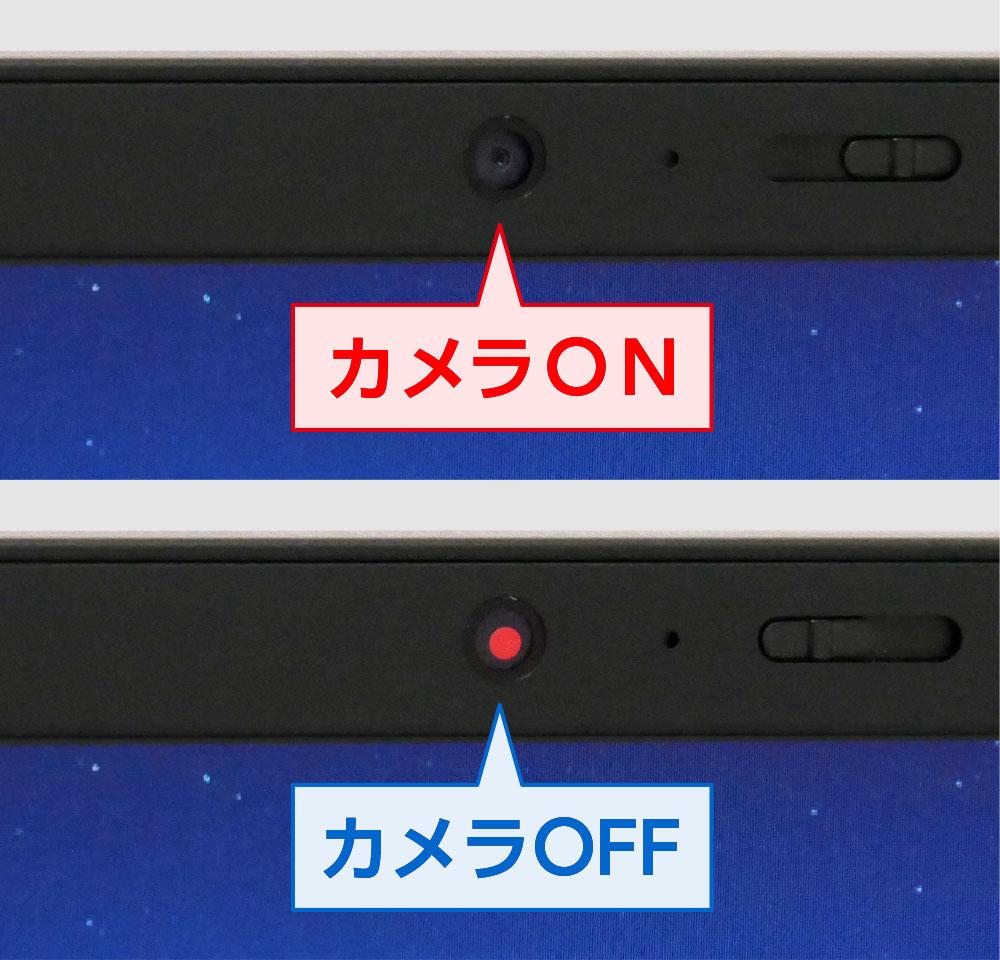
開閉式のWebカメラカバー(ThinkShutter)を搭載しているので、Webカメラを物理的に隠せます。
プライバシー面でも安心です。
 |
一部モデルは、カスタマイズ注文も可能 |
|---|

一部モデルは、OS、CPU、メモリ、ストレージ、ディスプレイ、天板素材、通信モジュール、NFC(近距離無線通信)、キーボード、ACアダプターなどのカスタマイズが可能。
※製品番号によって、カスタマイズ可能項目が異なります。
※部材状況などにより、カスタマイズ可能内容が変更になる場合もあるかもしれません。
好みに応じた仕様にできます。
なお、2023年2月19日現在では、「米沢生産モデル」はそれ以外のカスタマイズ可能モデルと比べると、カスタマイズ可能項目が少ないです。

 |
一番左下のキーが[Ctrl]ではなく[Fn]キー |
|---|
キーボードの一番左下のキーが、[Ctrl]ではなく[Fn]キーです(Windowsのキーボードは、一番左下は[Ctrl]キーであることが大半)。
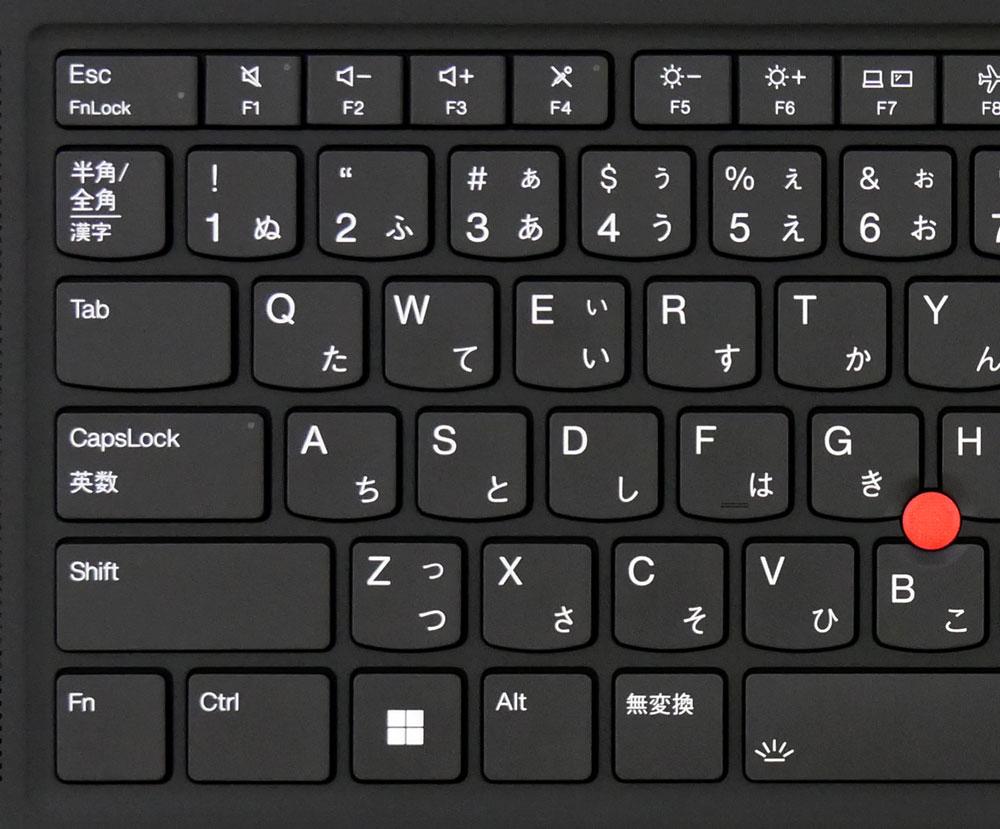
キーボード一番左下が[Fn]キーであること自体は、操作性が悪いとは思いませんが、
Windows用デスクトップPC向けキーボードの一番左下のキーは、[Ctrl]キーであることが大半のため、デスクトップPCと使い分ける場合はミスタイプにつながるかもしれません。
▼なお、Lenovo Commercial Vantageの設定で、FnキーとCtrlキーの機能を入れ替えが可能です。
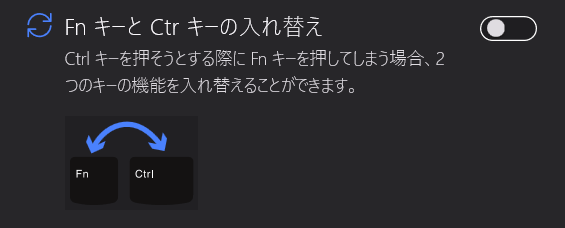
 |
SDカードリーダーは非搭載 |
|---|
SDカードリーダーは非搭載なので、SDカードを使いたい方はご注意を。
SDカードを読み込むには、SDカードリーダーが別途必要です。
>> レノボ ThinkPad X1 Carbon Gen 10を公式サイトで見てみる <<
▶ レノボ ThinkPad X1 Carbon Gen 10を公式サイトで見てみる
▶スペック表
■ThinkPad X1 Carbon Gen 10のスペック
| OS | Windows 11 Home / Pro / 10 Pro |
|---|---|
| ディスプレイ |
14型 ・WUXGA(1920×1200)IPS液晶、ノングレア(タッチ非対応または対応) ・2.2K(2240×1400)IPS液晶、ノングレア ・2.8K OLED、反射防止 ・WQUXGA(3840×2400)IPS液晶、グレア ・WQUXGA(3840×2400)IPS液晶、反射防止、タッチ対応 |
| CPU |
インテル Core i5-1235U / i5-1240P / i5-1245U / i5-1250P Core i7-1255U / i7-1260P / i7-1265U / i7-1270P / i7-1280P |
| メモリ | 8GB / 16GB / 32GB |
| ストレージ | SSD:256GB / 512GB / 1TB / 2TB |
| グラフィックス | インテル Iris Xe |
| サイズ | 約315.6×222.5×15.36mm(構成により異なる) |
| 重さ | 約1.12~1.15kg(公称値) |
| その他 | Wi-Fi 6E(Wi-Fi 6Eは日本では利用不可)、Bluetooth 5 / 5.2(構成により異なる) |
※カスタマイズで選択できる項目も含みます。
※2023年2月17日時点のスペックです。今後変更になる可能性があります。
■今回のレビュー機のスペック
「インテル Core i5-1235U、メモリ16GB、256GB SSD、WUXGA液晶(解像度1920×1200)、ノングレア(光沢なし)、タッチ非対応(製品番号:21CB008SJP)」
―― ThinkPad X1 Carbon Gen 10の使いやすさチェック ――
▶テレワークやWeb会議に役立つ機能
・プライバシーを保護するWebカメラ
開閉式カメラカバー(ThinkShutter)付きのWebカメラを搭載。
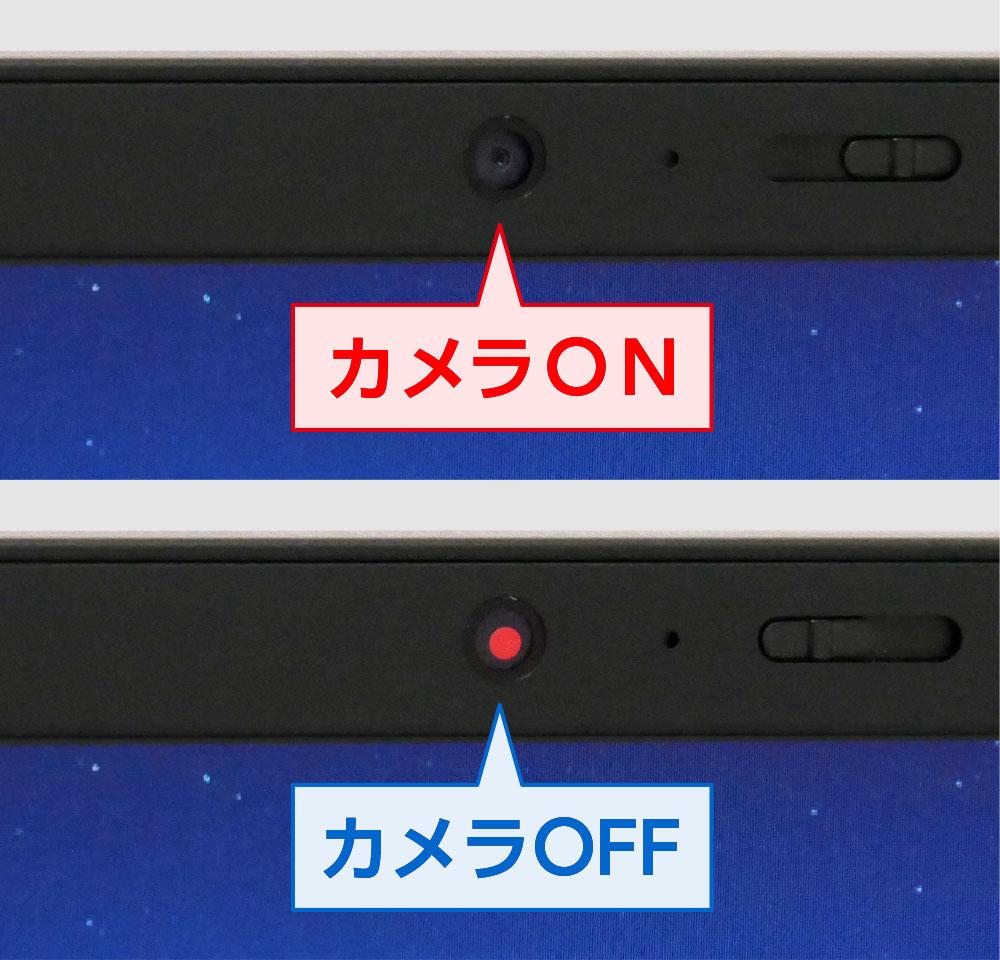
ThinkShutterをスライドさせて、カメラにフタをしておけます。
ThinkShutterを閉めておけば、万が一、カメラへ不正アクセスされてもプライバシーを保護できます。
オンラインミーティングなどで、不用意に自分が映り込むのを防ぎたい場合にも便利です。
なおWebカメラは、モデルによっては
- フルHDカメラ(1080p)
- フルHD・IRカメラ(1080p)
- フルHD・MIPI(人感検知機能)付きカメラIRカメラ(1080p)
の3つから選択できます。
※2023年2月19日現在。
▼実際に、Windowsのカメラアプリを起動して撮影した写真が以下。
▲ThinkPad X1 Carbon Gen 10のウェブカメラで撮影。
▼3000円ほどで購入したフルHD(1920×1080ピクセル)の外付けウェブカメラで撮影した写真。
▲エレコム「UCAM-C820ABBK」で撮影した写真(比較用として)
どちらも同じ光源(天井のLED照明のみ)で撮影しました。
外付けウェブカメラよりも、ThinkPad X1 Carbon Gen 10のカメラの方が、色味も自然でキレイに撮れています。
ノートパソコンのウェブカメラとしては高画質です。
・Glance by Mirametrix
プリインストールされている「Glance by Mirametrix」により、画面ののぞき見防止などができます。
プライバシーガード
プライバシーガードは、他人からの画面の「のぞき見」を検知すると、画面にぼかしをかけてくれる機能。
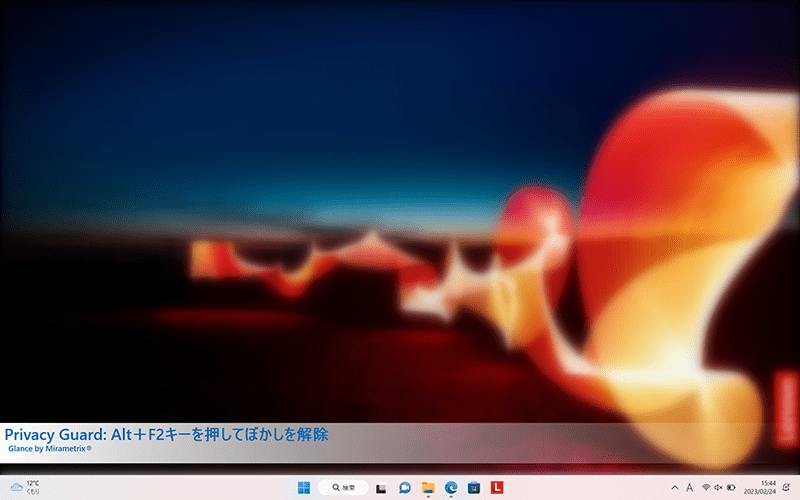
プライバシーアラート
プライバシーアラートは、他人からの画面の「のぞき見」を検知すると、アラートを表示してくれる機能。
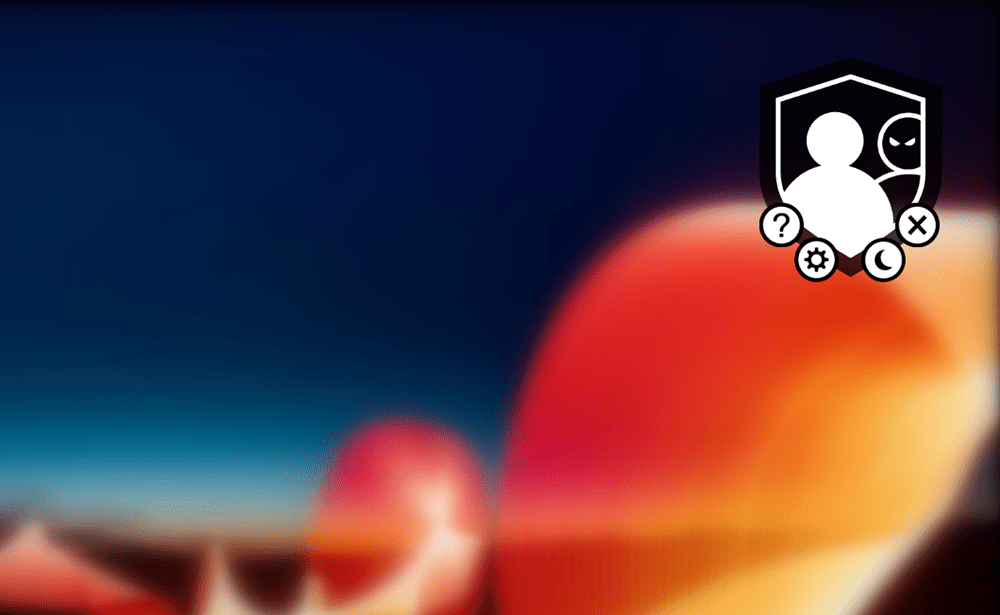
デジタルウェルネス
20分経過すると目の休憩をうながしてくれたり、画面に顔が近づきすぎると警告を出してくれたりする機能。
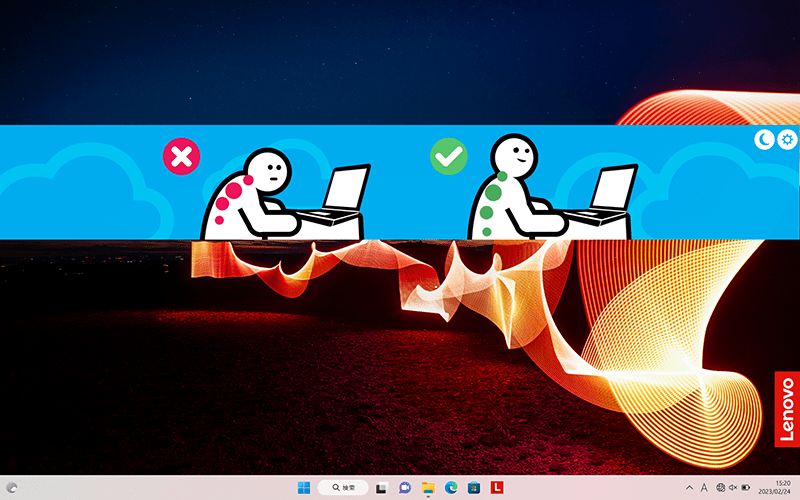
その他、Glance by Mirametrixには
- スマートディスプレイ:画面を見ていない場合ときはディスプレイにぼかしをかける
- スマートポインター:外付けディスプレイを接続してマルチモニター環境にしたときに、見ている画面の方にマウスポインターを自動で移動
などの機能もあり、機能別にON・OFFが可能です。
ミュートマイクボタン
F4キーでマイクのオン・オフを切り替えできます。
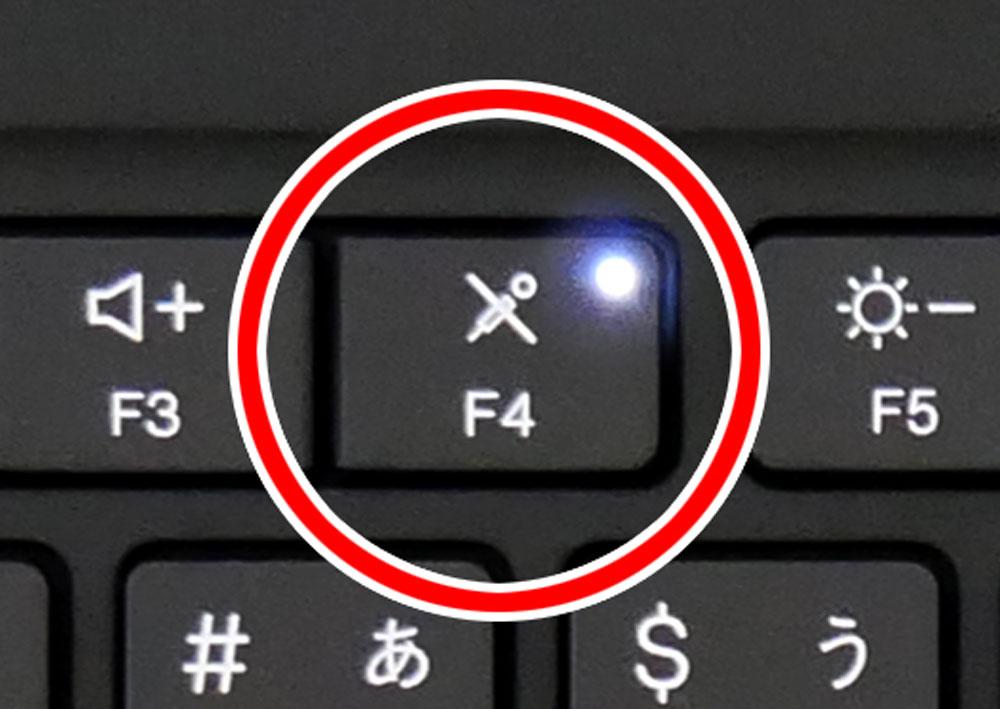
オンラインミーティングなどで、「発言しないときはマイクをOFFにしたい」ときなどに便利です。
ドルビーボイスのノイズキャンセリング機能
プリインストールされている「ドルビーボイス」のノイズキャンセリング機能を利用して、オンラインミーティング時のノイズを抑制できます。
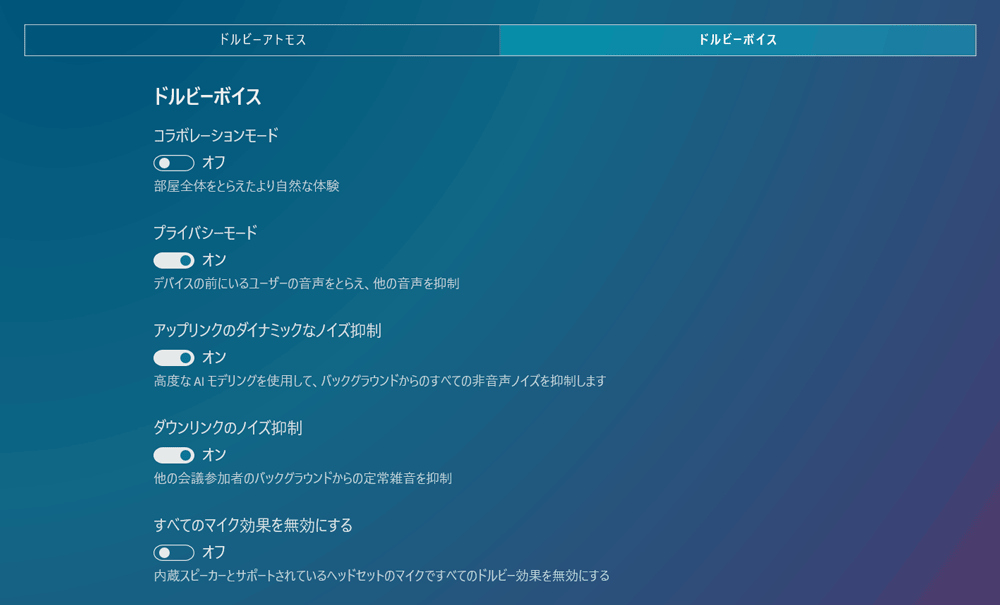
どれくらいノイズキャンセル効果があるのか?
オンラインミーティング中に、しゃべりながら手をたたいてみたところ、相手側には途切れ途切れで手をたたく音が少し聞こえたそうです。
チャイム音は聞こえなかったとのこと。
なお、相手方の音声からノイズを消す機能(スピーカーのノイズキャンセリング機能)はないようです。
4つの360°集音マイク
ディスプレイ上部に4つの360°集音マイクを搭載。

Web会議でテストしてみたところ、相手にもクリアに音声が届いたとのことです。
▶キーボード
▲タップ・クリックで拡大
- ほどよい打鍵感とスムーズなキーストローク
- キートップに凹みがあり、指先の力が逃げにくい
- カーソルキーは、凸型にしっかりスペースを確保してあり使いやすい
などの要素があいまって、キーボードがタイピングしやすいです。
キーボードがタイピングしやすい点だけでも、ThinkPad X1 Carbon Gen 10を選ぶ価値があると思いますよ。
▼キートップ(キーの表面)には、ゆるやかな凹みがあります。
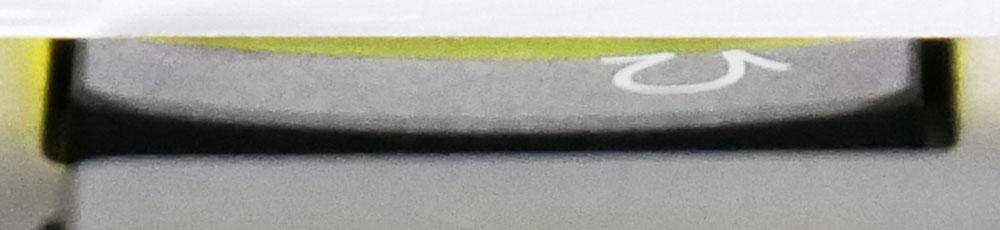
▲キートップに光をあてて凹みのラインを出したところ
キーの中心が指先でわかりやすくなり、指先の力も逃げにくくなるので、タイピングしやすいキートップです。
▼カーソルキーが、パームレスト側にスペースを広げてとってあり、使いやすいのも嬉しいポイント。
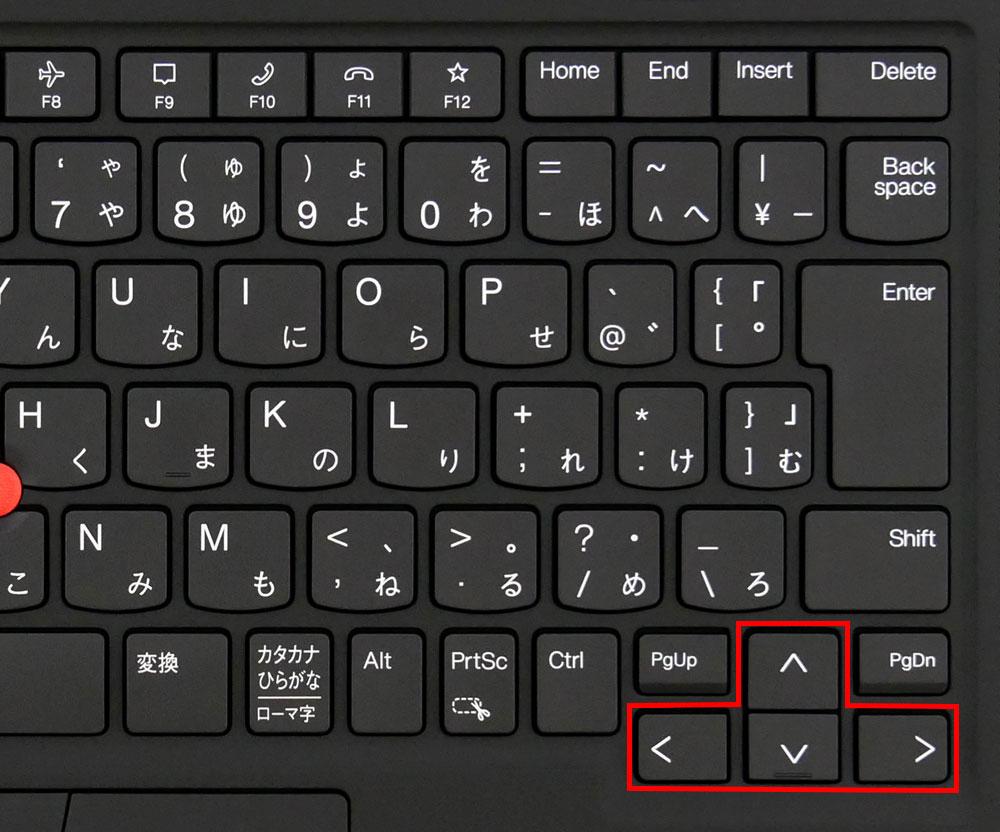
ただし、Enterキー左側あたりに小さくなってしまっているキーもあります。
キーボードの打鍵音は、やや小さめです。
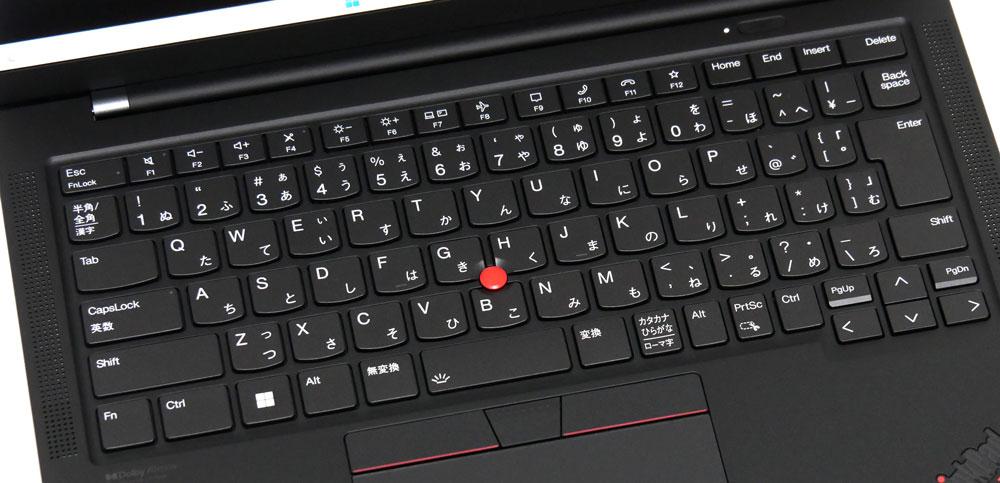
▼トラックポイントでは、カーソル操作などができます。

また、センターボタンを押した状態でトラックポイントを操作すると、縦横にスクロールできます。
Fキーは、[Fn]+[Esc]キーでファンクションロック(本来Fnキーを押す必要がある機能を、Fnキーを押さずに使えるようにする)できるので、好みに応じて設定するとよいでしょう。
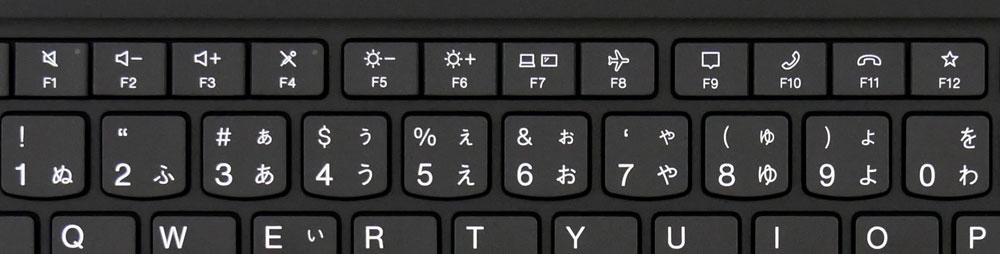
▼なお、スタートメニュー ⇒ Lenovo Commercial Vantageの設定で、FnキーとCtrlキーの機能を入れ替え可能です。
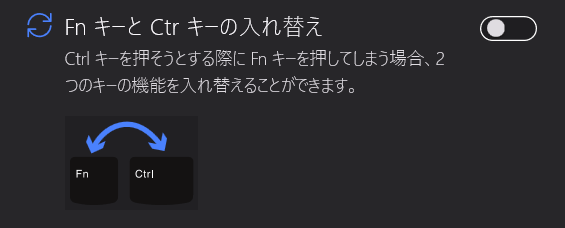
▼F12キーの特殊機能には、好みの機能を選んで割り当てできます。
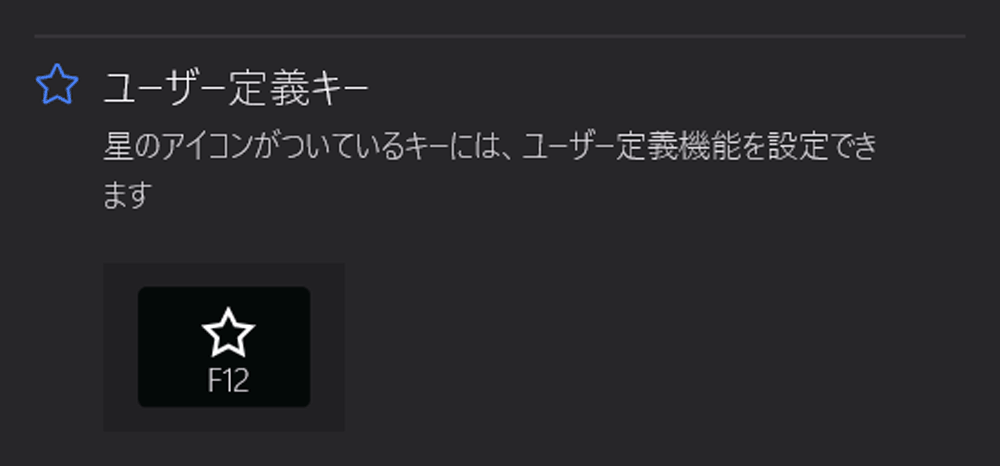
キーピッチなど

▲デスクトップPC向けキーボードと比較したところ
▼一部のキーを除いて、タイピングしやすいと言われる19ミリ程度のキーピッチ(キーとキーの間隔)がありそうです。
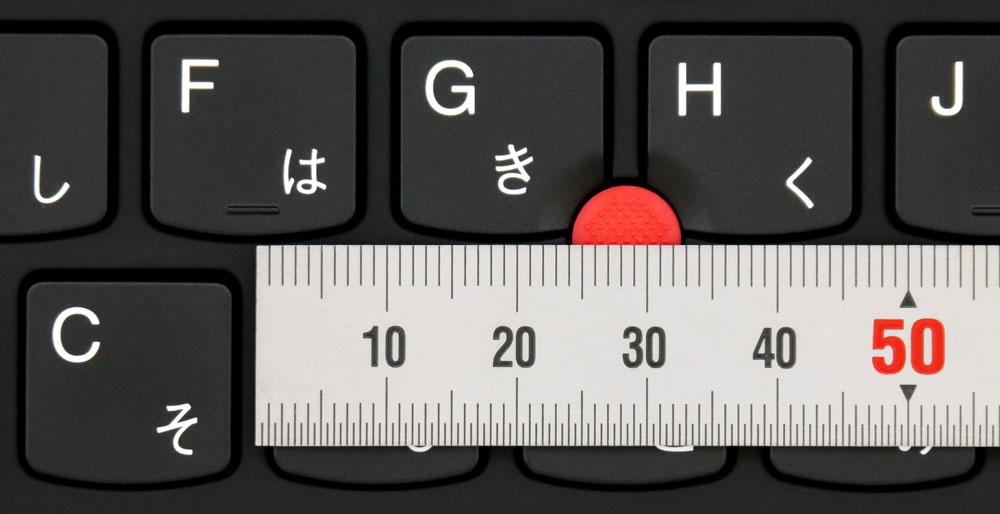
▼かなり手が大きい人でなければ、パームレストは十分な広さでしょう。


キーボードバックライト
キーボードのバックライトは、Fn+スペースキーでオン・オフができます。
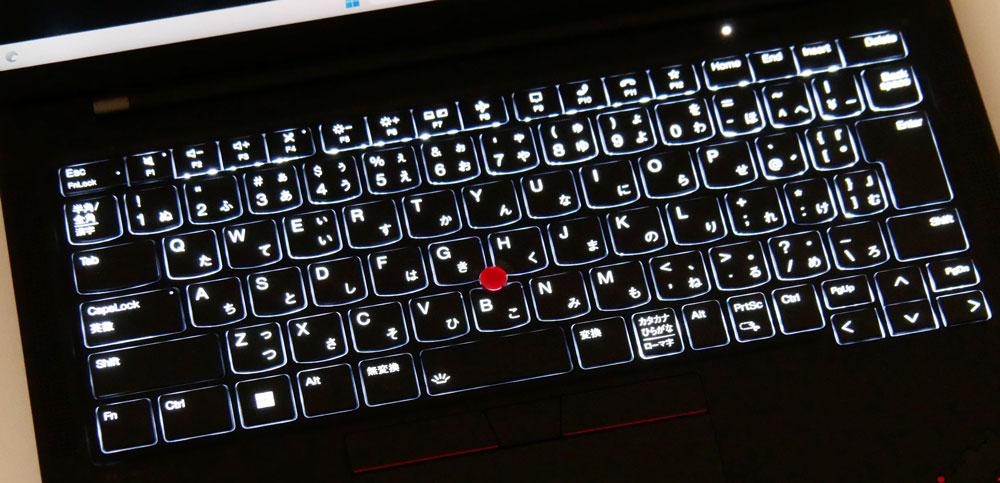
明るさは2段階で調整可能。
タッチパッド
タッチパッドは、上側に左右ボタンが付いているタイプです。
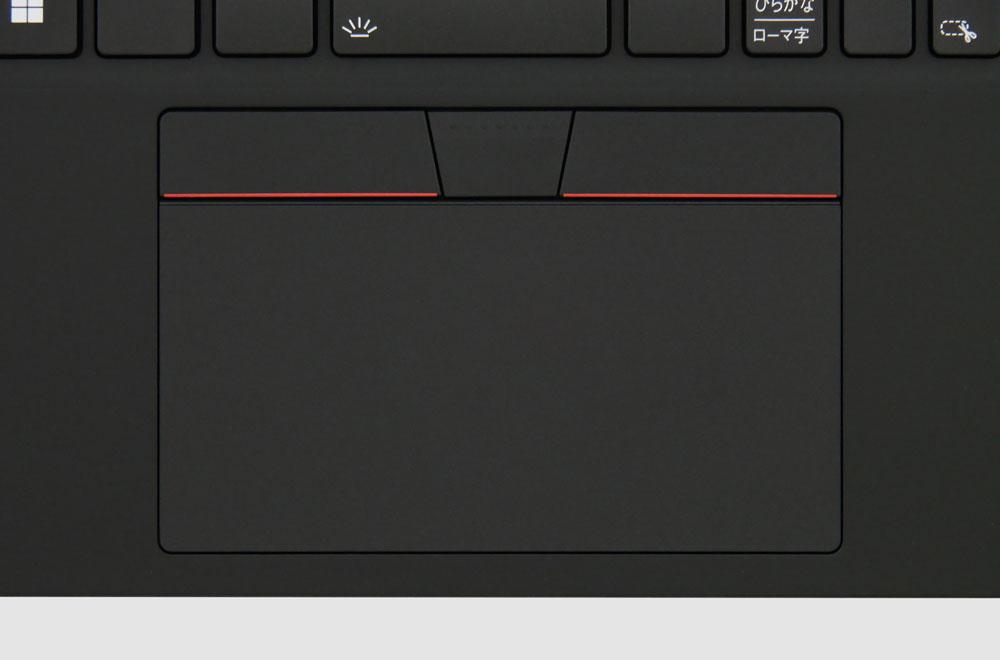
個人的には、タッチパッドがボタンを兼ねた一体型のタッチパッドよりも、こちらの方が使いやすくて好みです。
なお、タッチパッドの部分も物理的に押下することもできます。
▼ちなみにキーボードを打つときに、手の母指球(ぼしきゅう)あたりがタッチパッドにふれても、カーソルの誤動作は起きづらかったです。
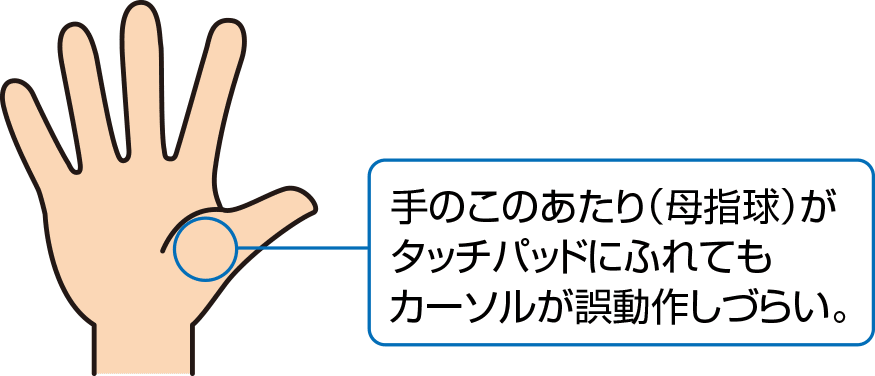
テキスト入力中にカーソルが誤操作で動いてしまい、間違ったところに入力してしまう、といったことが起きにくいので、快適に使えるでしょう。
なお、タッチパッドの有効・無効をショートカットキーで切り替えることはできないようです。
▶スピーカー
ThinkPad X1 Carbon Gen 10は、底面にスピーカーを搭載。
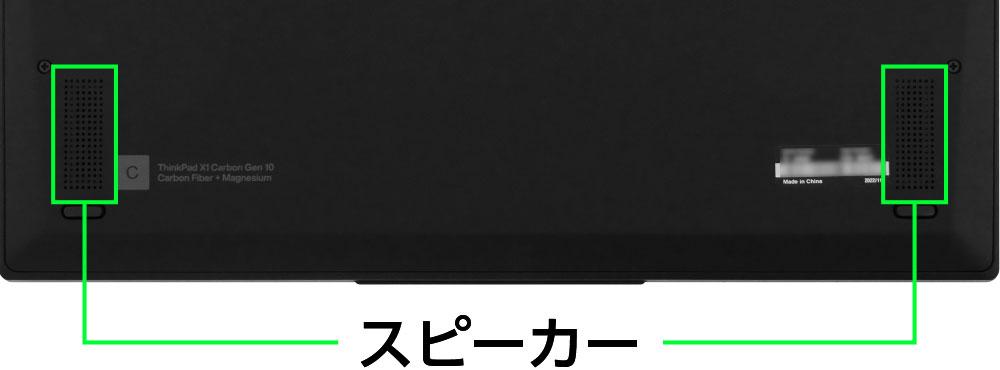
ちなみに、キーボード左右のスピーカーグリルのような穴は、スピーカーではないようですが、ここから音が抜け出てくので音抜けがよいです。

点数にすると、100点満点中:75点くらいです。
※ノートパソコンのスピーカーとしての点数です。また、あくまで個人の感想です。
音抜けがいいので、オンラインミーティングなどでも、相手の声がクリアで聞き取りやすいのも嬉しいポイントでしょう。
なおDolby Atmos(ドルビーアトモス)で、ゲーム、映画、ミュージック、音声などに合わせた音質に変更できる他、好み応じてカスタムもできます。
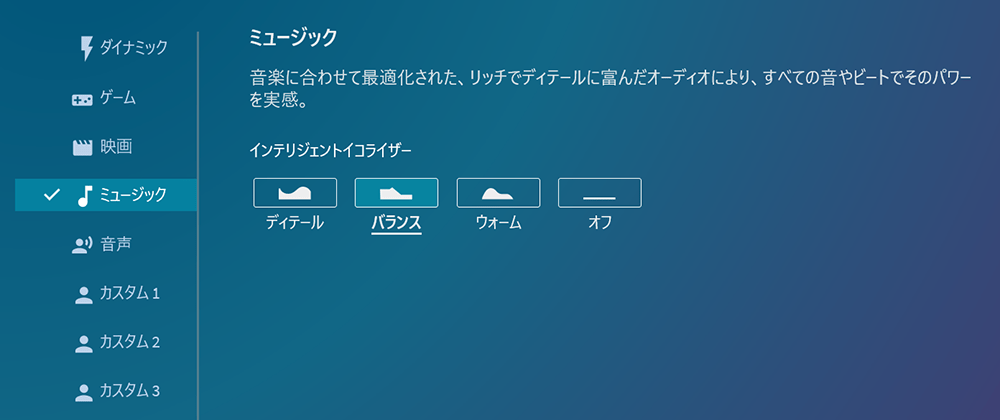
▶ディスプレイ
ThinkPad X1 Carbon Gen 10のディスプレイは、カスタマイズ可能モデルの場合、7つ※のディスプレイから選択可能です(米沢生産モデルを除く)。
※2023年2月22日現在

7つを列挙してもまとまりがないので、ポイントのみ記載します。
■選択できるディスプレイのポイント
- 解像度:1920×1200、2240×1400、2880×1800、3840×2400の4つ
- 2880×1800のみOLED(有機EL)ディスプレイ
- タッチ対応パネルもアリ
- 3840×2400のタッチ非対応ディスプレイのみ「光沢あり」(それ以外は、「光沢なし」または「反射防止」)
とくに、OLEDディスプレイは反射防止コーティングがされているようなので、OLEDディスプレイを選びたい方には嬉しいポイントかもしれません。
▼今回のレビュー機のディスプレイは、以下です。
■レビュー機のディスプレイ詳細
- 14型、WUXGA液晶(1920×1200ドット)、 ノングレア(非光沢)
- リフレッシュレート:60Hz
- アスペクト比(縦横比):16:10
アスペクト比16:10は共通です。
視野角
角度をつけて見ても若干暗く見える程度で、それほど見づらくはなりませんでした。


▲横から見たところ

▲上から見たところ
視野角は広いです。
▼ディスプレイは180度開くので、商談やプレゼンで対面の人に画面を見せたいときにも使い勝手がよいです。

ディスプレイの映り込みについて
レビュー機のディスプレイは、ノングレア(光沢なし)なので、映り込みしにくいです。

作業中に照明や周囲のものが画面に映り込みにくいので、実用的です。
※ただし、カスタマイズで選択できるディスプレイの中には、反射防止や光沢ありディスプレイもあります。
また、30th Anniversary Editionは反射防止ディスプレイです。
・色域
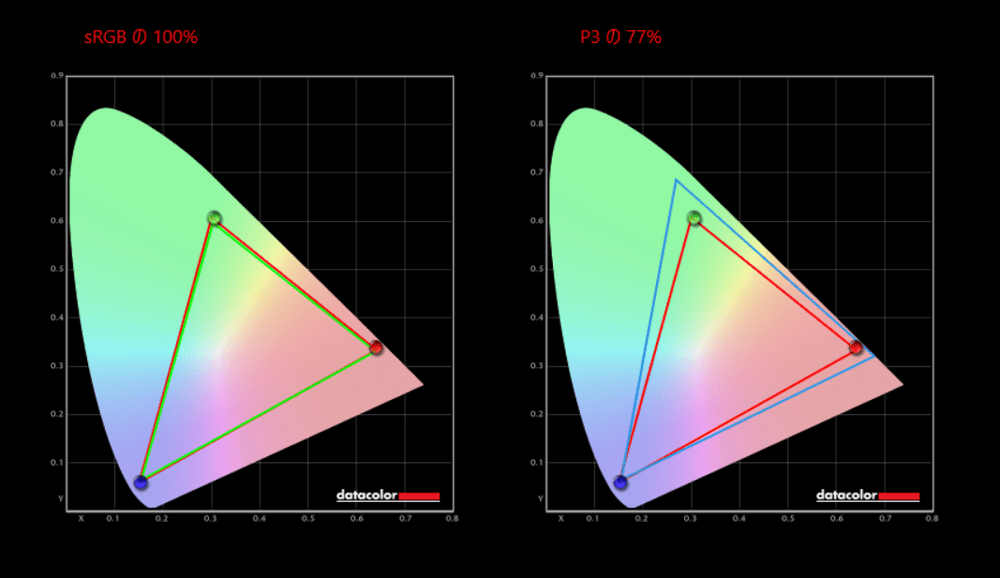
■カバー率
| sRGB | 100% |
|---|---|
| DCI-P3 | 77% |
| Adobe RGB | 77% |
※あくまで当サイトで計測した結果です。環境や計測機器によって違いが生じる可能性があります。
※WUXGA(解像度1920×1200)のIPS液晶ディスプレイ搭載モデルの結果です。
OLEDディスプレイやWQUXGA(解像度3840×2400)ディスプレイ搭載モデルは、より広い色域(DCI-P3カバー率100%)をカバーしています。
sRGBカバー率が100%ですし、ノートパソコンの液晶ディスプレイとしては広めの色域をカバーしています。
ThinkPad X1 Carbon Gen 10の用途を考えると、多くの方には十分な色域をカバーしたディスプレイと言えるでしょう。
▶バッテリー駆動時間
■バッテリー駆動時間の実測
| JEITA Ver.2.0測定法 | 最大約24.9時間 ※メーカー公称値(利用状況・環境による) |
|---|---|
| PCMark 10 Modern Office | 9時間27分 |
| 30分で充電できたバッテリー量 ※付属ACアダプター(45W)を使用 |
約32% |
- 電源モードの設定:バランス
- バッテリー節約機能:バッテリー残り20%以下でオン
- ディスプレイの明るさ:50
バッテリー駆動時間自体が短いとは思いませんが、
最大約24.9時間(JEITA Ver.2.0測定法)の公称値と比べると、実際に使える時間が短く感じるのは否めないところでしょう。
※JEITA測定法Ver. 2.0でのバッテリー駆動時間と比べると、実際に使用したときのバッテリー駆動時間はだいぶ短くなることが大半です。
※ちなみにテストした範囲では、20W出力程度のUSB PD対応充電器やモバイルバッテリーからも充電できましたので、モバイルバッテリーで電力を補うのもいいかもしれません。
(詳しくは、USB PD充電器からの充電の項目をご覧ください)
※仕様によって、バッテリー駆動時間が上記と大きく異なる可能性があります。
・USB PD充電器からの充電
USB PD(Power Delivery)対応の充電器をUSB 4端子に接続し、ThinkPad X1 Carbon Gen 10側へ充電してみました。
※USB PD=USBケーブルを介して受給電を可能にする規格のこと。
|
PD充電器の最大出力
|
充電の可否
|
|---|---|
| 20W(フィリップス製) |
△ ※高負荷の作業をしながら充電した場合、バッテリー残量が減りました。 |
| 30W(RAVPower製) |
△ ※高負荷の作業をしながら充電した場合、バッテリー残量が減りました。 |
| 45W(Anker製) | ◯ |
| 65W(CIO製) | ◯ |
20Wなどの低出力の充電器からでも、一応充電できるのは嬉しいところです。
ちなみに、ThinkPad X1 Carbon Gen 10自体に電源コネクターはなく、付属のACアダプターもUSB Type-C端子につないで使います。
ですので、PD充電器のワット数が足りていれば、普通に充電可能です。
今回のレビュー機の付属ACアダプターは最大45ワット出力でしたので、もしPD充電器を調達されるなら、45ワット出力以上のものを選ぶとよいと思いますが、
カスタマイズではACアダプターには65WのACアダプターも用意されているので、より早く充電したい場合は、65W出力のPD充電器を選ぶとよいでしょう。
▶インターフェイス
右側面
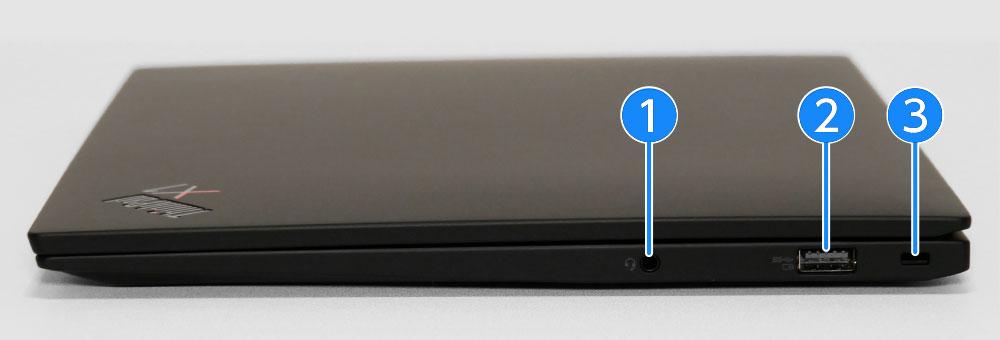
① マイクロホン / ヘッドホン・コンボ・ジャック
② USB 3.2 Gen 1(Type-A)
③ セキュリティキーホール
左側面

① Thunderbolt 4 / USB 4(Type-C)(最大5120×3200ドット、60Hz)
② Thunderbolt 4 / USB 4(Type-C)(最大5120×3200ドット、60Hz)
③ USB 3.2 Gen 1(Type-A)
④ HDMI端子(最大3840×2160ドット、60Hz)
インターフェイスは少なくはありませんが、冒頭の注意点にも記載のとおり、SDカードリーダーはありません。
▶その他の機能
指紋認証対応の電源ボタン
電源ボタンは、指紋認証に対応しています。

▶静音性
負荷がかかったときに、どれくらいうるさくなるのか試してみました。

使用時の耳の位置などを考慮し、ヒンジ部より高さ30cm×奥行き30cmの距離から計測。
| アイドル時 | ほぼ無音 ※耳を近づけると小さなノイズが聞こえる程度 |
|---|---|
| ベンチマークテスト時 | 最大41.7db程度 |
※充電時やバックグラウンドでアプリケーションが動作している場合など、アイドル時であっても、ある程度ファン音がする場合があります。
※今回は、「ファイナルファンタジー14暁月のフィナーレ ベンチマーク」実行時のdb数を計測しました。あくまで当サイトで計測した場合の音の大きさですので、上記よりも大きな音がしないことを確約するものではありません。
ベンチマークテスト時は「少し音がしているな」と感じる程度で、それほど大きな音はしませんでした。
より高性能なCPUを選択した場合は、またどうなるか分かりませんが、レビュー機においては「静かな場所でも使いやすい」という印象です。
■騒音(デシベル数)の目安
| かなりうるさい | 70db | 騒々しい事務所の中 |
|---|---|---|
| うるさい | 60db | 走行中の自動車内、普通の会話 |
| 普通 | 50db | 静かな事務所 |
| 静か | 40db | 閑静な住宅街、図書館 |
| とても静か | 30db | 深夜の郊外 |
| ほとんど聞こえない | 20db | 雪のふる音 |
※表はあくまで目安です。
▶サイズ

▲A4用紙とのサイズ比較

| 大学ノート(セミB5) | 252×179mm |
|---|---|
| A4サイズ | 297×210mm |
| ThinkPad X1 Carbon Gen 10 | 約315.6×222.5×厚さ15.36mm(構成により異なる) |
幅×奥行きは、A4サイズよりも少しだけ大きいです。
▼A4サイズ対応の標準的な大きさのビジネスバッグでも持ち運びしやすいサイズ感。

※この画像はサイズ感の目安として載せています。実際の持ち運びには、インナーケースやノートパソコン収納部を備えたバッグやリュックのご利用をおすすめします。
▶重さの実測:約1,174グラム

| 本体 | 約1,174g |
|---|---|
| ACアダプター+電源ケーブル | 約248g |
14型のノートパソコンとしてはやや軽量です。
比較的持ち運びしやすい重さでしょう。
なお、公称値の重さは以下のとおりです。
- 通常モデル・米沢生産モデル:約1.12kg~
- 30周年記念モデル:約1.15kg(平均値)
USB PD充電器、モバイルバッテリーからの充電の項目に記載のとおり、PD充電器からも充電できます。
ACアダプターの代わりに、より軽量なPD充電器を持ち運ぶのもアリでしょう。
⇒ 「レノボ ThinkPad X1 Carbon Gen 10」を公式サイトで見てみる
―― ThinkPad X1 Carbon Gen 10の処理性能チェック ――
■レビュー機のスペック
| CPU | インテル Core i5-1235U |
|---|---|
| メモリ | 16GB |
| ストレージ | 256GB SSD |
| グラフィックス | インテル Iris Xe |
Core i5-1235U搭載モデルの処理性能の概要
ビデオ会議、ワードやエクセルでの作業などには十分余裕のある性能です。
一番解像度の低いWUXGA液晶ディスプレイでもsRGBカバー率:100%なので、画像編集に使うのにもよさそうです。
より広い色域を求めるなら、2.8K OLEDやWQUXGA(解像度3840×2400)ディスプレイもあります。
動画編集もある程度できますが、専用GPU搭載ノートと比べると、レンダリングには時間がかかります。
▶CPU性能
ThinkPad X1 Carbon Gen 10のCPUは、モデルによって以下の9つがあります。
■搭載CPUのラインナップ
- Core i5-1235U
- Core i5-1240P
- Core i5-1245U
- Core i5-1250P
- Core i7-1255U
- Core i7-1260P
- Core i7-1265U
- Core i7-1270P
- Core i7-1280P
※2023年3月5日現在
今回のレビュー機のCPUは、以下です。
■レビュー機のCPU
- インテル Core i5-1235U
- 10コア(Pコア×2、Eコア×8) / 12スレッド
- Pコア:最大周波数4.40GHz、Eコア:最大周波数3.30GHz
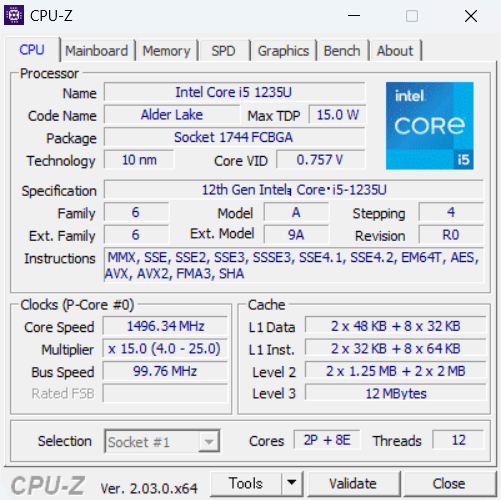
CINEBENCH R23
CINEBENCH R23は、CPU性能を計測できるベンチマークソフトです。
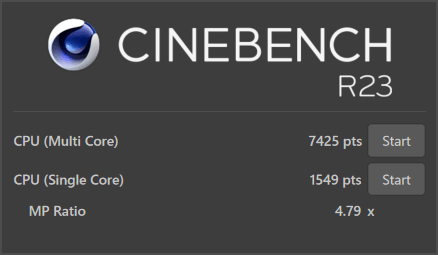
| マルチコア | 7425 |
|---|---|
| シングルコア | 1549 |
■他の薄型ノートパソコン向けCPUとのCINEBENCH R23マルチコアスコア比較
| Core i7-1260P | 8648 |
|---|---|
| Ryzen 5 5560U | 7855 |
| Ryzen 5 5500U | 7477 |
| Core i5-1235U (レビュー機) |
|
| Core i7-1255U | 6673 |
| Core i7-1250U | 6364 |
| Ryzen 5 4500U | 6210 |
| Core i7-1195G7 | 6109 |
| Core i7-1165G7 | 5077 |
| Core i7-1160G7 | 4636 |
| Core i7-10710U | 4532 |
| Core i5-1135G7 | 4420 |
| Core i5-10210U | 4051 |
| Core i5-1155G7 | 3957 |
| Ryzen 3 4300U | 3944 |
| Core i5-1035G1 | 3474 |
| Core i3-1115G4 | 3216 |
| Pentium Silver N6000 | 1993 |
| Celeron N5100 | 1471 |
- レビュー機以外は平均値を掲載(当サイトで計測。2023年3月5日現在)。
- 数字が大きいほど高パフォーマンス。
レビュー機はCore i5-1235U搭載ながら、Core i7-1255Uのスコアの平均を上回っており、CPUパフォーマンスが十二分に発揮されている印象です。
デュアルファンなどによる冷却性能のよさが表れた形でしょう。
CPU Mark
ベンチマークソフト「PassMark PerformanceTest」のうち、CPU性能のスコアをあらわすのが「CPU Mark」です。
スコアが高いほど、CPUの処理性能が高いです。
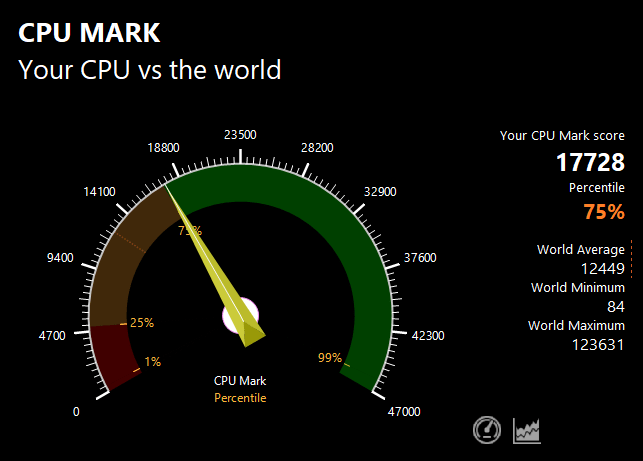
| スコア | 17728 |
|---|
PassMarkでの同CPU(Core i5-1235U)の平均スコア13634※を大きく上回るスコアでした。
※2023年2月27日現在の平均値
CPUパフォーマンスは、しっかり出ていると言っていいでしょう。
やはり、CPU性能がしっかり出ていると見て取れますね。
Geekbench 6(CPU Benchmark)
「Geekbench 6」は、スマートフォンやPCの性能を測定できるベンチマークソフトです。
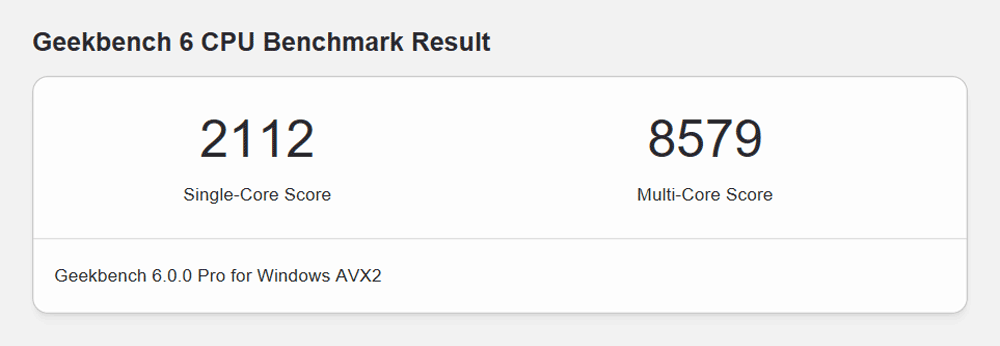
| Single-Coreスコア | 2112 |
|---|---|
| Multi-Coreスコア | 8579 |
- 「CPU Benchmark」の結果
Geekbench-6は、macOS、Windows、Linux、Android、iOS用がリリースされているので、お持ちのデバイスとスコアを比較してみるのも面白いでしょう。
▶グラフィックス性能
レノボ ThinkPad X1 Carbon Gen 10のグラフィックスは「インテル Iris Xe グラフィックス」です。
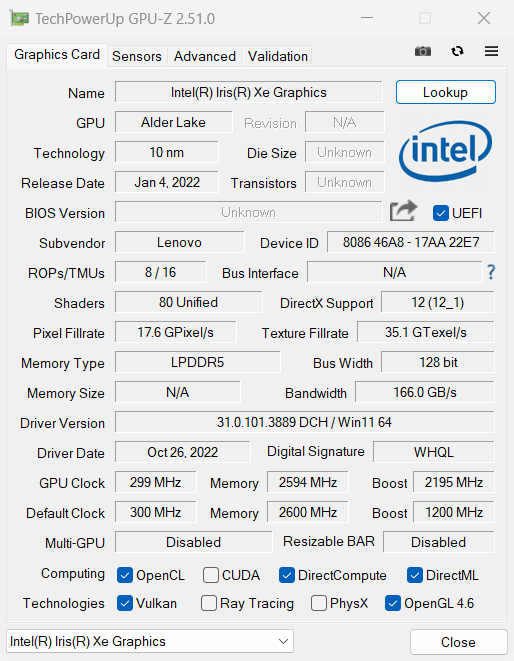
3DMark ベンチマークスコア

| Fire Strikeスコア | 4187 |
|---|---|
| Time Spyスコア | 1422 |
ドラゴンクエストX ベンチマーク
| 最高品質 1920×1080 | 5148 快適 |
|---|
ストリートファイターV ベンチマーク

| 解像度 | 平均フレームレート・結果 |
|---|---|
| 1920×1200 | 56.23 FPS スペック不足 |
| 1680×1050 | 59.84 FPS 快適 |
※ストリートファイターVは、60FPSで表示できればOKなので、少し解像度を落とせばプレイできそうです。
ファイナルファンタジーXIV 暁月のフィナーレ ベンチマーク

| 標準品質 1920×1080 | 8799 快適 |
|---|
※グラフィックス設定は「ノートPC」向けの設定にて計測。
というわけで、ゲーミングノートほどグラフィックス性能が高いわけではありませんが、CPUに内蔵されたグラフィックスとしては高い性能です。
ドラゴンクエストXなど、軽めの3Dゲームなら遊べる程度のグラフィックス性能はあります。
▶SSDのデータ転送速度
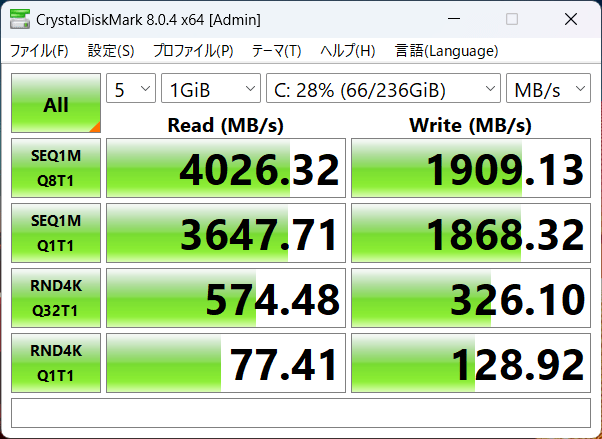
高速なPCIe4.0 x4 SSDです。
ノートパソコンでは、PCIe3.0 x4のSSDもまだ多いですが、PCIe3.0の理論上の転送速度は最大4,000MB/sなので、それよりもさらに高速です。
フォルダ間でのデータコピーなどがより早くおこなえるので、快適に使えるでしょう。
SSD情報
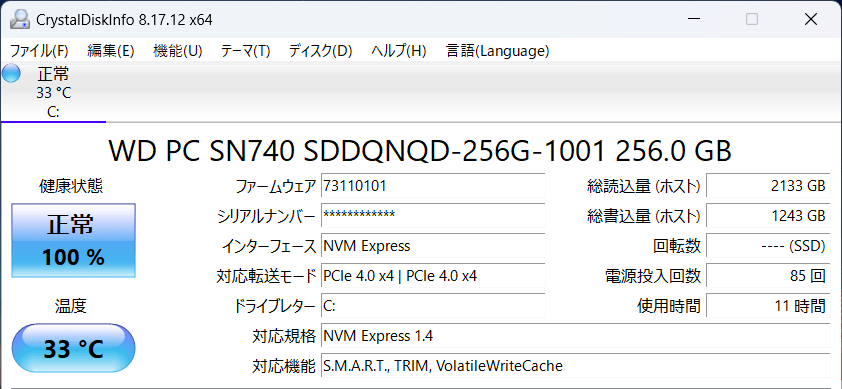
Western Digital(ウエスタンデジタル)製のSSDでした。
※同じ型番のノートパソコンでも、上記とは異なるメーカーのSSDが搭載されている可能性もあります。
SSDのカスタマイズについて
ちなみにThinkPad X1 Carbon Gen 10のカスタマイズ可能モデルは、最大2TBまでSSD容量を増やして注文できます。
2023年3月5日現在。米沢生産モデルは最大1TBでした。
※部材などの状況により、カスタマイズ可能項目が変更になる場合もあるかもしれません。
―― ThinkPad X1 Carbon Gen 10の外観・その他のチェック ――
▶外観
マットなブラックのボディに、レッドがアクセントになっていて、ThinkPadならではのカッコイイ外観です。

アメリカ国防総省制定MIL規格に準拠した12項目の品質試験をクリアした、堅牢性の高いボディです。
このあたりは、軽くて剛性に優れたカーボン素材を使っているメリットでしょう。
なお、カスタマイズ可能モデル(米沢生産モデルは除く)は、天板を「ブラックペイント」または「カーボン柄」から選択できました。
※カーボン柄へのカスタマイズは有料。
※30th Anniversary Editionの天板はカーボン柄です。
今回のレビュー機は「ブラックペイント」です。
カーボン柄が入っていなくても、天板にカーボンは使われており、マットな質感で、これはこれでカッコイイですね。

なお、ThinkPad X1 Carbon Gen 10の「30th Anniversary Edition」の天板は、カーボン柄になるとのこと。
起動中は、天板にあるThinkPadロゴの一部が赤く光ります(スリープ時はゆっくり点滅)。
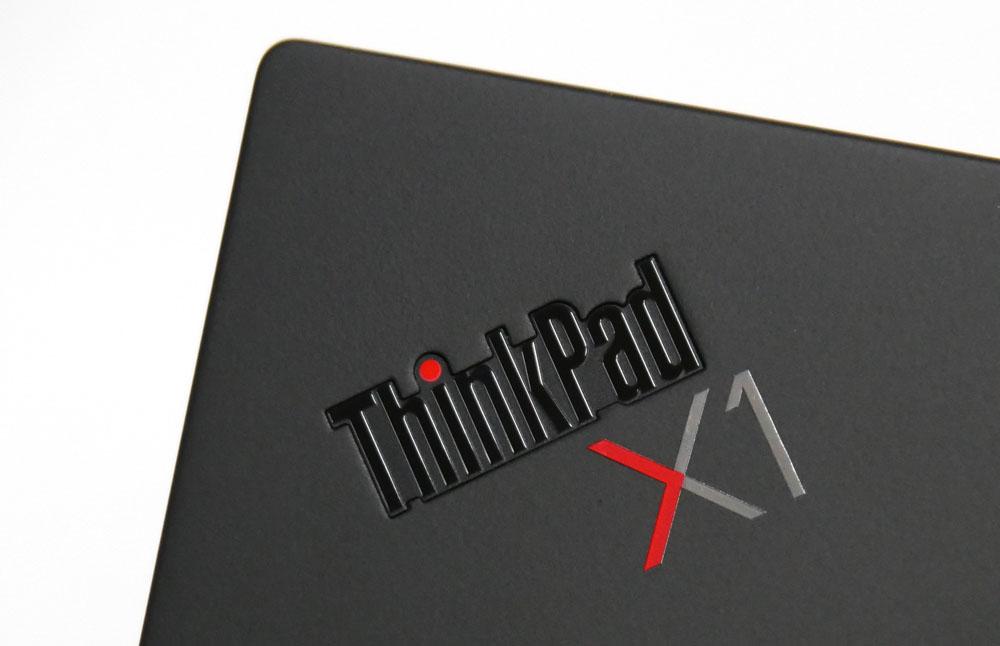


▼なお30th Anniversary Editionは、天板とパームレストのThinkPadロゴが、通常のカラーリングとは異なります。
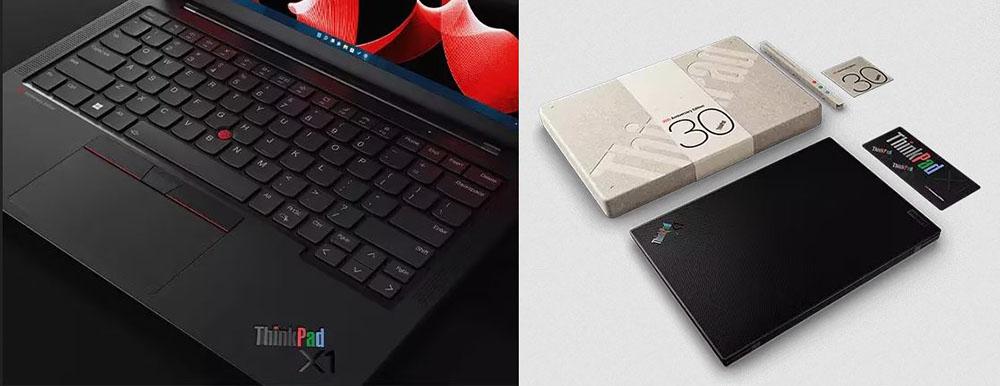
※写真は英語キーボードですが、出荷製品は日本語キーボードです。
▶付属品など
付属品一式です。
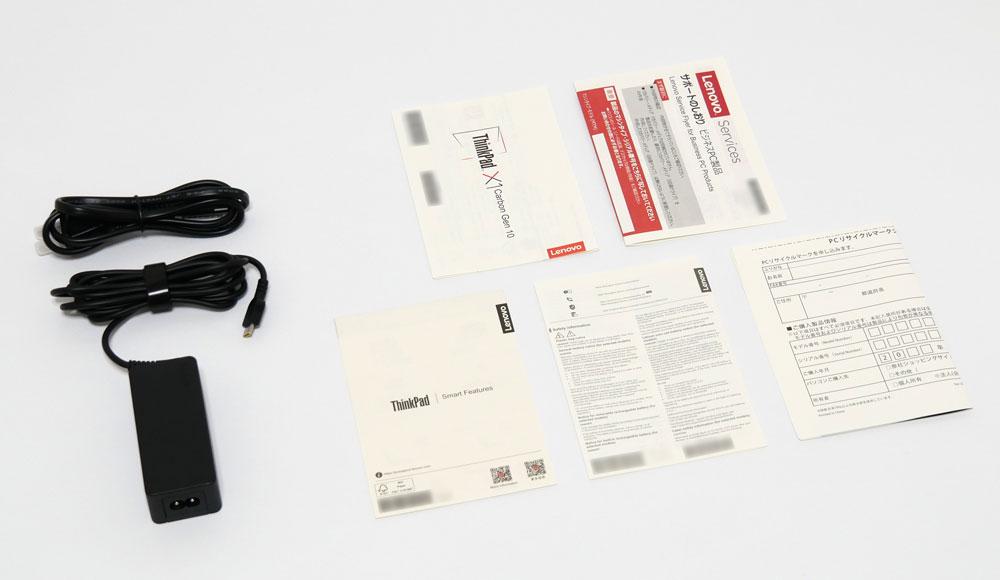
- ACアダプター
- 電源ケーブル
- 購入証明書
- 簡易マニュアル
- PCリサイクルマークシール申込書
- サポートのしおり
などが付属。
※付属品は変更になる可能性があります。
▶レノボ「ThinkPad X1 Carbon Gen 10」のレビューまとめ
「レノボ ThinkPad X1 Carbon Gen 10」のレビューのまとめです。

ThinkPad X1 Carbon Gen 10は、やはりさすがの完成度といったところ。
- タイピングしやすいキーボード
- トラックポイントや左右ボタンなど、作業スピードアップに役立つ機能
- スライドカバー付きのWebカメラ
- 高い堅牢性
など、実用性が高く、使いやすいノートパソコンをお探しの方にもうってつけです。
かなりおすすめのノートパソコンですよ!
ただ、高めのスペックにカスタマイズすると、なかなかのお値段になってしまうので、
ハイスペックな仕様を求める方はThinkPad X1 Carbon Gen 10の「30th Anniversary Edition」を検討してもいいかもしれません。
30th Anniversary Editionは、カスタマイズ注文はできませんが、
Core i7-1260P、メモリ32GB、512GB SSD、2.8K OLED反射防止ディスプレイ、5G対応といった仕様で297,000円(税込)※。
※2023年3月7日現在の価格
安くはないですが、ThinkPad X1 Carbon Gen 10の中ではコスパは高いと思います。
とにかく、ThinkPad X1 Carbon Gen 10は、
「多少値が張っても、使いやすいモバイルノートが欲しい」
という方には、非常にオススメです。
>> レノボ ThinkPad X1 Carbon Gen 10を公式サイトで見てみる <<
▶ レノボ ThinkPad X1 Carbon Gen 10を公式サイトで見てみる

▼なお、軽量・薄型のおすすめノートパソコンは、以下の記事でもご紹介していますので、ぜひご覧ください!
▼14インチのおすすめノートパソコンはコチラ!
>> 目次へ戻る
>> このページの先頭へ戻る











